- 公開日:
子ども用のGoogle アカウントとは?作成方法と自分用途の違い
皆さんは、子ども用のGoogle アカウントを作成したことはありますか?
最近では、Googleが提供しているYouTubeなどを使用する子どもたちも増えてきており、子ども用アカウントのニーズも増えてきています。
こちらの記事では、そんな子ども用のGoogle アカウントの作り方や、通常アカウントの違いなどをご紹介したいと思います。ぜひ参考にしてみてください。
子供用のGoogle アカウントとは?
子ども用のグーグル アカウントとは、子ども用に保護者が操作制限を掛けることのできるアカウントのことです。
最近は子育てや、教育の現場で活用されるなど、世界中でスマホを持つ子どもも増えてきています。そうした背景から、子どもにもGoogle アカウントを持たせたいというニーズも増えてきています。
ちなみに、子ども用のGoogle アカウントは、「18歳未満」のユーザーのGoogle アカウントとなります。
子どもが「13歳未満」の場合と、「13歳以上18歳未満の場合」では、後者の方が、一部の管理制限を緩和させることができます。
子どもが13歳を迎える際にどのような対応が必要なるのかを記載した記事がありますので、ご以下のリンクの記事もぜひ参考にしてみてください。
13歳未満に作成したGoogle アカウントは13歳になったら?
Google アカウントで子供用と自分用の違い
通常の大人が利用するGoogle アカウントと、子ども用アカウントの一番の違いは、先ほどもお伝えした通り、保護者による制限がかけられることです。
Google アカウントは個人情報やクレジットカード情報を紐づけることができるため、制限機能により保護者も安心して子どもにGoogle アカウントを持たせられます。
保護者が子ども用のアカウントで管理、制御できることの例がこちらです。
- 子どものアプリ利用状況を確認・管理することができる。
- 子どものアプリのダウンロードを許可・拒否することができる。
- 子どものスマホの利用時間を管理したり制限をつけることができる。
- 保護者のスマートフォンからリモート(遠隔)で子供のスマホをロックすることができる。
- 子どもの位置情報を確認することができる。
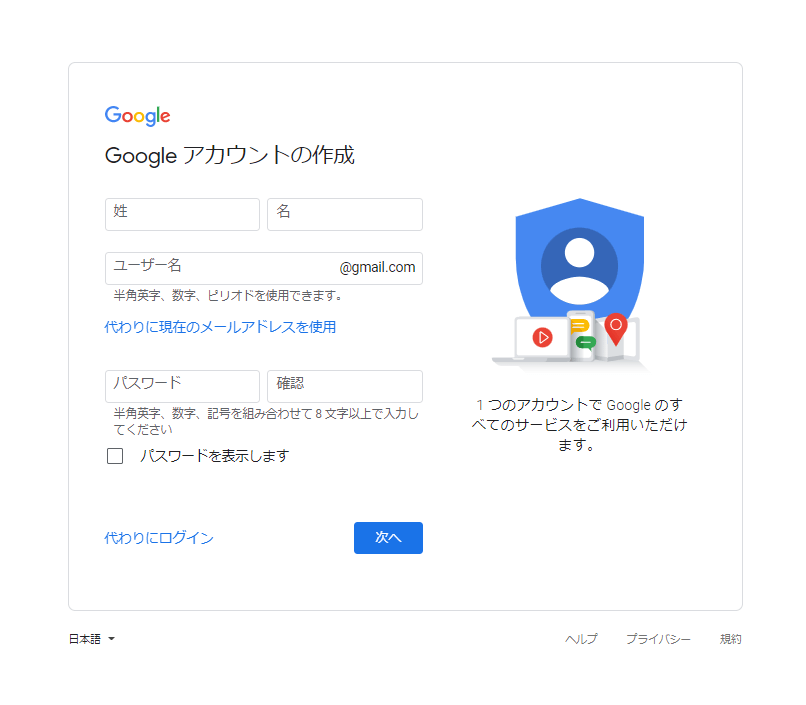
子ども用のGoogle アカウントの作成方法をご紹介します。作成はGoogle アカウントの作成ページより行います。
子供用のGoogle アカウントを作成する方法
Google アカウントの作成方法について、スクリーンショットを交えて紹介しますので、じっくりとご覧いただきながら進めてみてください。
①苗字を入力し、②下の名前を入力します。③使用したいユーザー名(メールアドレスにしたい文字)を入力し、④パスワードを入力します。⑤パスワードを再入力し、⑥「次へ」ボタンをクリックします。
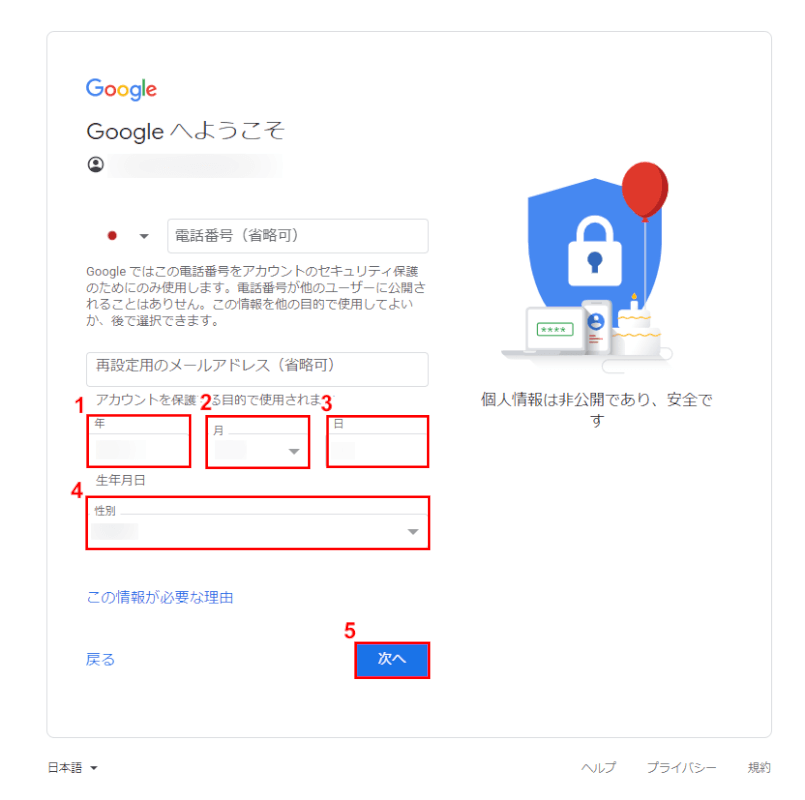
①生まれ年を入力し、②生まれた月を入力、③生まれた日を入力します。④性別を入力し、⑤「次へ」ボタンをクリックします。
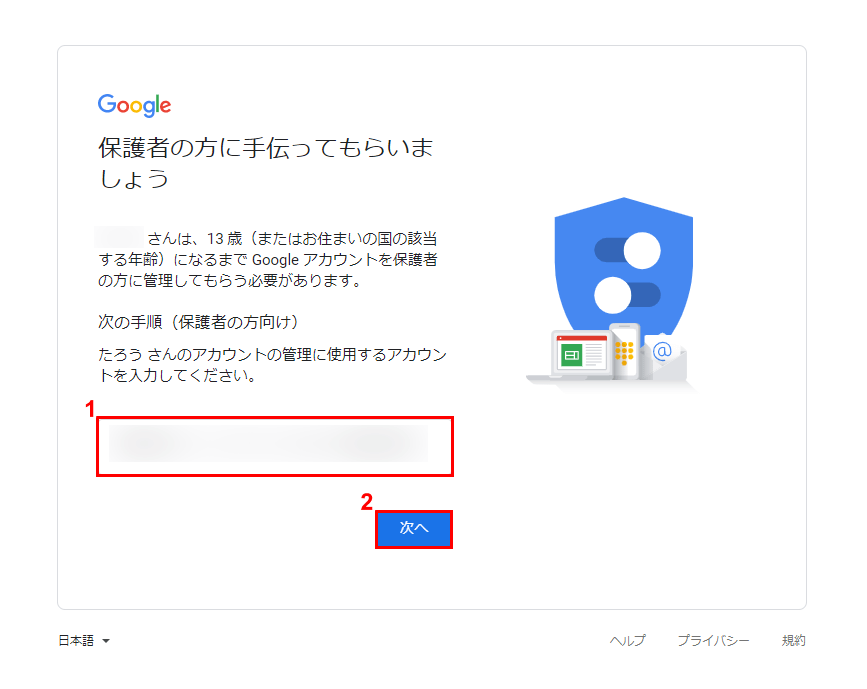
①保護者のメールアドレスを入力し、②「次へ」ボタンをクリックします。
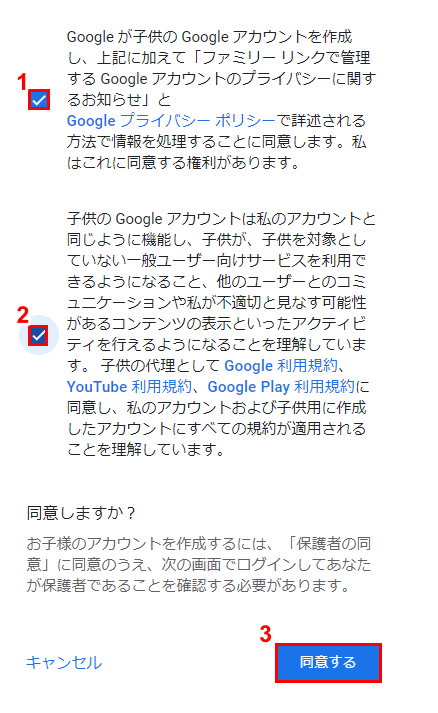
①「Googleが子供のGoogle アカウントを~」にチェックを入れ、②「子供のGoogle アカウントは私のアカウントと~」にチェックを入れて、③「同意する」ボタンをクリックします。
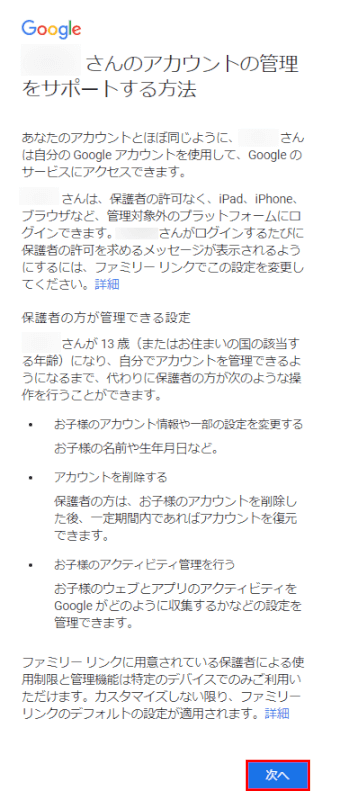
子ども用アカウントにおいて管理できる項目が表示されるので、内容を確認して、「次へ」ボタンをクリックします。
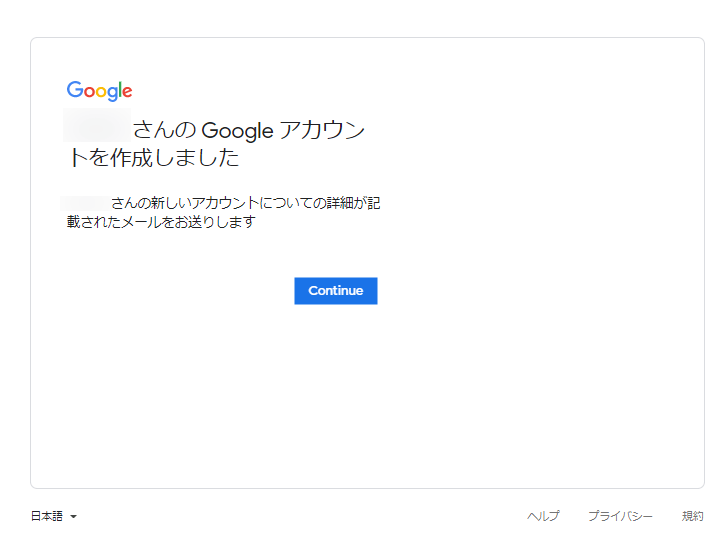
これで子ども用のGoogle アカウントは完成です。
子供用のGoogle アカウントを削除(解除)する
子ども用のGoogle アカウントを削除する手順は以下の通りです。
保護者の観点から、もう子ども用アカウントを使用しないということであれば、これから紹介する操作を行ってみてください。
スクリーンショットを交えて紹介しますので、デバイスの操作が苦手という方も安心です。
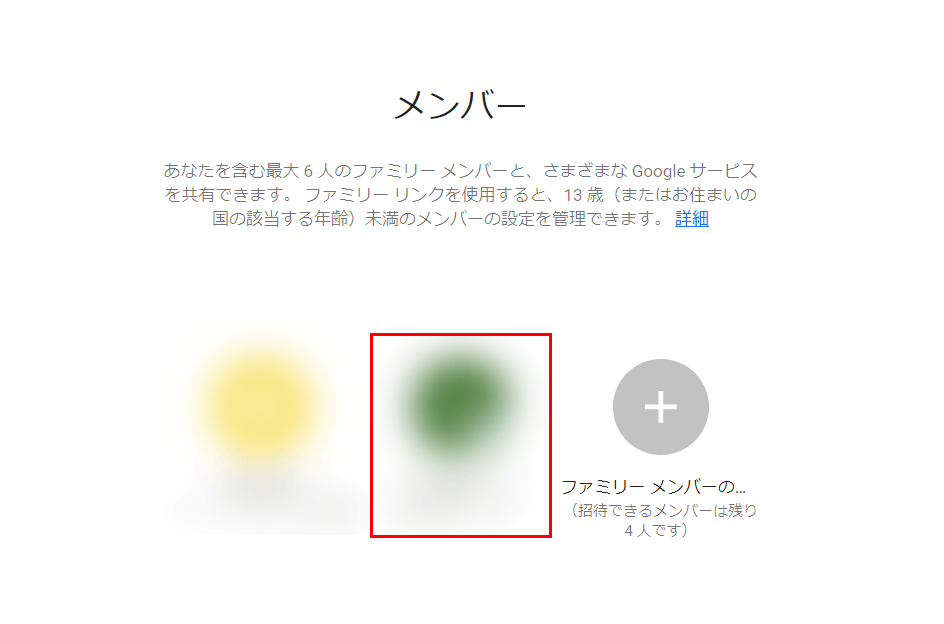
保護者のGoogle アカウントにログインした状態で、ファミリーアカウントのページを開き、削除したい子ども用のGoogle アカウントをクリックします。
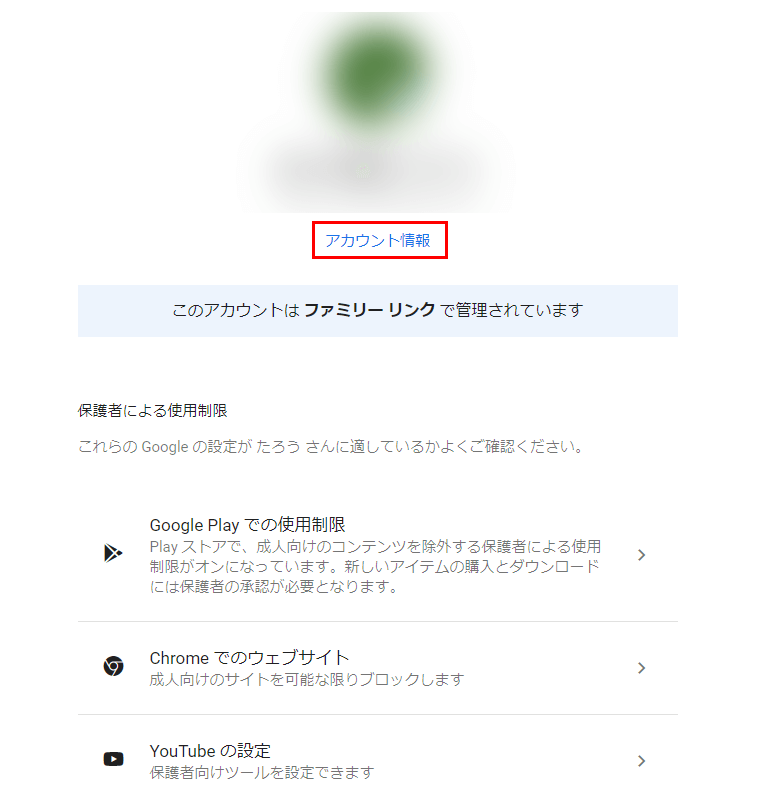
表示される画面の中から、「アカウント情報」をクリックします。
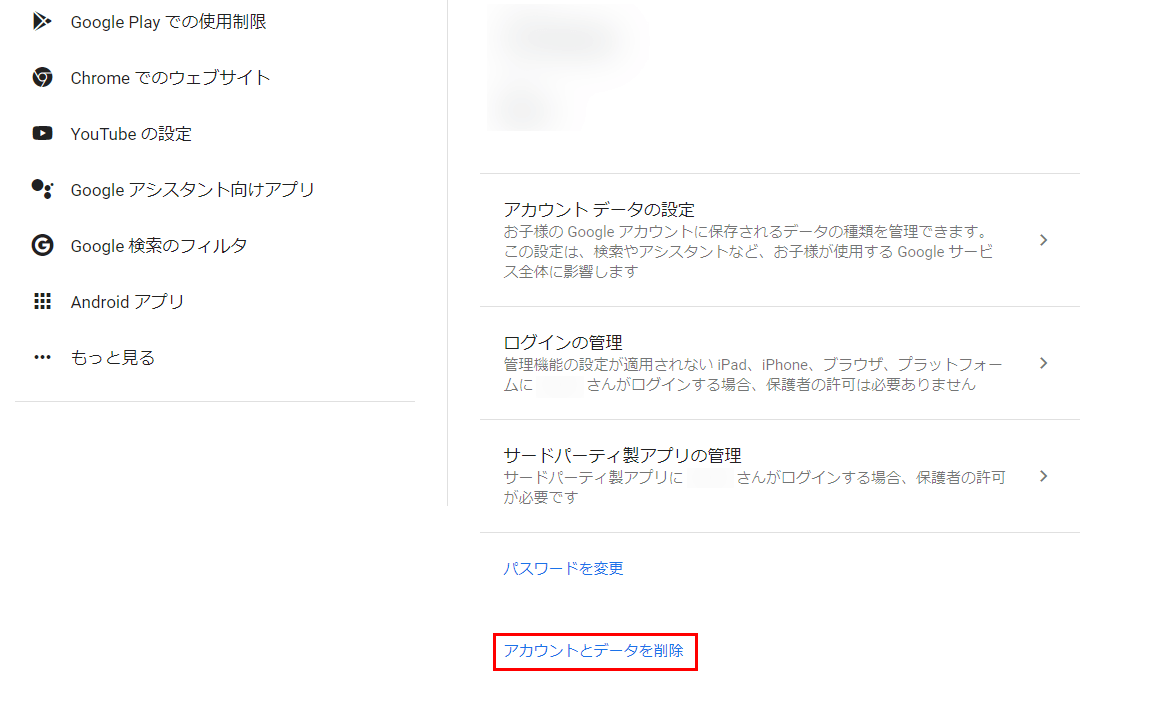
表示される項目の中から、「アカウントとデータを削除」をクリックします。
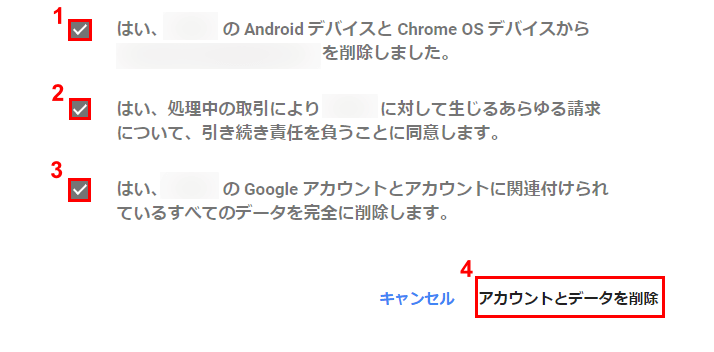
①「はい、●●のAndroidデバイスと~」にチェックを入れ、②「はい、処理中の取引により~」にチェックを入れて、③「はい、●●のGoogle アカウントと~」にチェックを入れます。
④最後に「アカウントとデータを削除」をクリックします。
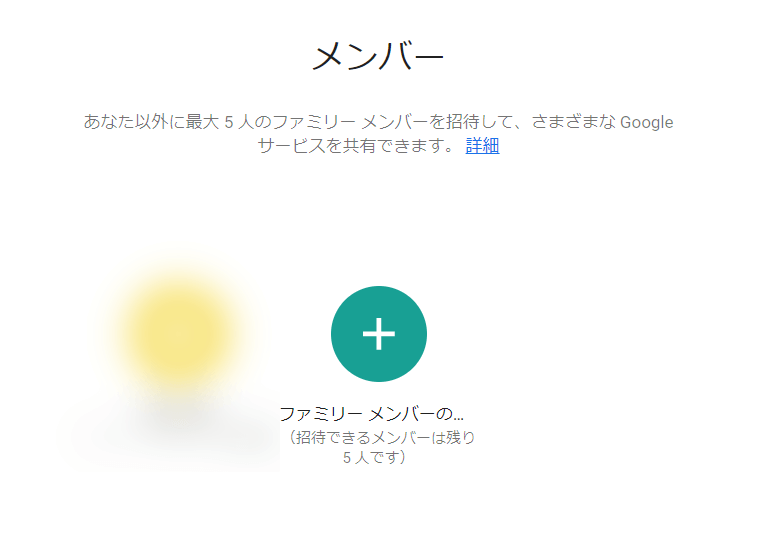
これで子ども用のGoogle アカウントの削除は完了です。